电脑蓝屏了怎么办修复,不同原因导致电脑蓝屏简单修复方法
电脑蓝屏很多用户不知道怎么办,有时候还要把电脑给专门的维修人员去检修,不过对于电脑小白来说这里面的水太深,搞不好自己就能简单修复电脑蓝屏的方法却被坑了一大笔,现在这里和大家分享一下电脑蓝屏的原因和修复方法,针对不同的蓝屏原因对症下药,解决问题!

电脑蓝屏了怎么办修复
电脑蓝屏原因
1、内存条接触不良:
这种情况还是比较常见的,一般在老电脑或者很久没有清灰的电脑上会经常出现。解决办法也很简单,首先清理干净机箱内部,然后拔下内存条,将插槽和内存条金手指都清理干净后再插回去,一般问题都可以解决。如果还是开机蓝屏则说明是内存条本身的问题,建议直接更换内存条。
2、硬盘出现故障:
这种情况也会也比较常见,因为之间常使用的机械硬盘是不能磕碰的,不然就会出现坏道、读取数据错误等情况。这种情况下,可以先检测硬盘的坏道情况,如果硬盘出现了大量坏道,建议直接备份数据更换硬盘。如果坏道比较少,则可以重新格式化后分区硬盘。
3、安装软件不兼容:
这种情况会出现在安装某一个软件之后电脑就开始出现频繁蓝屏,这种情况就是因为不兼容,不过现在兼容性普遍都比较好了,这种情况也很少发生。如果出现这种情况,可以直接在开机界面进入安全模式,在安全模式中软件卸载掉,就可以解决电脑蓝屏了。

电脑蓝屏了怎么办修复
电脑蓝屏了怎么简单修复
方法一:
1、重启电脑按住F8,选择“修复计算机”
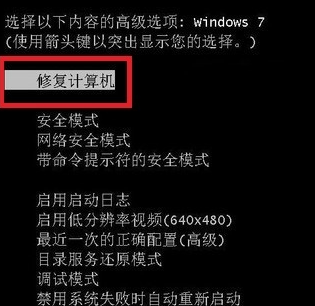
2、选择“启动修复”
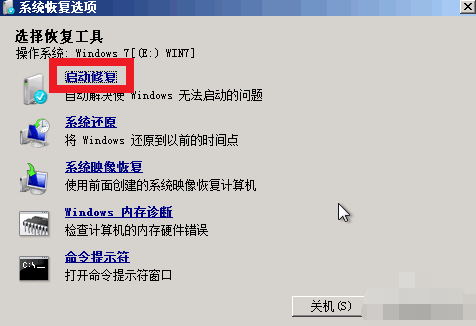
3、这时候就可以检测系统问题以及修复电脑了,不能直接修复也会给出解决方案!
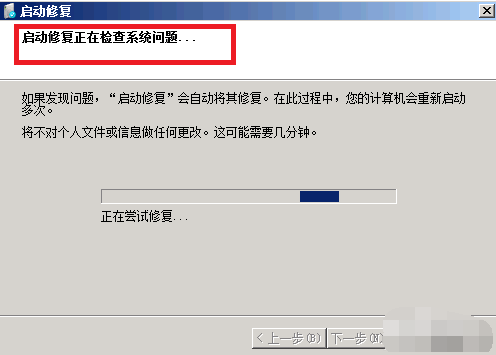
4、点击完成,系统修复完成重启正常

方法二:
1、同时按下win+R键,打开运行对话框,输入打开regedit,确定。
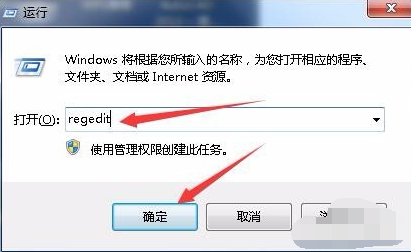
2、打开注册表编辑器,依次展开以下路径HKEY_LOCAL_MACHINESYSTEMCurrentControlSetControlSession Manager,然后在右侧找到并双击BootExecute项
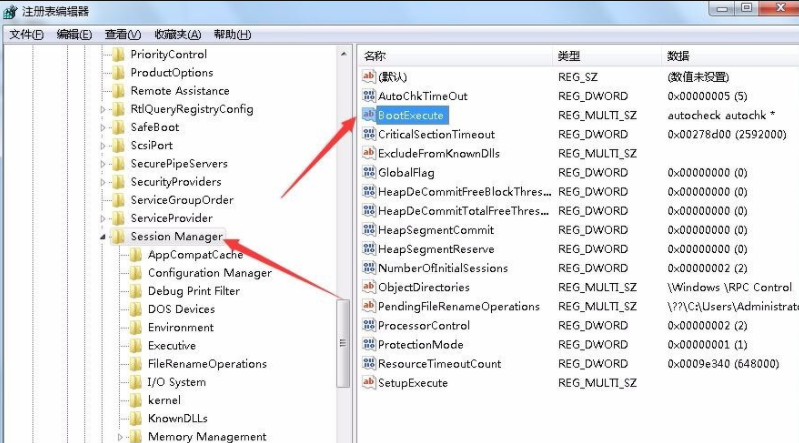
3、将数值数据设置为autocheck autochk *,设置完成后点击确定,关闭窗口即可。如果以后电脑出现蓝屏,电脑重启后自动运行自检程序,视图对系统中存在的错误进行修复
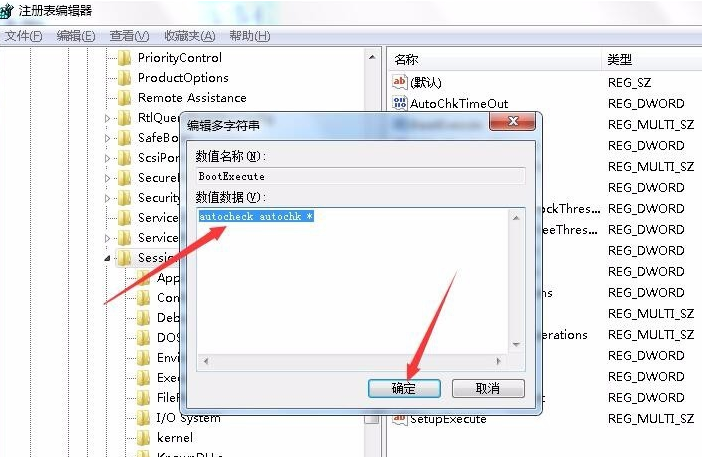
方法三:硬件问题
1、在硬件原因中常见的就是内存条导致到电脑蓝屏了,我们拆开计算机,将内存条拔出来,用橡皮擦拭金属接触铜箔,然后重新插入或换个卡试试

2、也可以检查机器的散热风扇是否运转正常,然后打开机箱后盖!以便于散热。同时用电吹风清理机箱内的灰尘。









